Windows 8.1 で Xonar HDAV 1.3 Deluxe 経由でDTS-HD Master Audio 及び Dolby TrueHD のビットストリーム出力ができるか検証した
2009年に ONKYO の TX-SA806X を購入した。このアンプは、blu-ray に収録されているロスレスの音声フォーマットである DTS-HD Master Audio や Dolby TrueHD のビットストリームをデコードできた。しかし、当時使用していたホームシアター用パソコン(HTPC)では、DTS-HD Master Audio や Dolby TrueHD のビットストリームを出力できなかった。というよりも、パソコンで DTS-HD Master Audio や Dolby TrueHD のビットストリームを出力する手段がなかった。また、ブルーレイプレイヤーも持っていなかった。
そんな時に発売された ASUS の サウンドカード Xonar HDAV 1.3 Deluxe。ついにパソコンから DTS-HD Master Audio や Dolby TrueHD のビットストリームが出力できるようになるという。発売されてすぐに購入した。
ちなみに、この頃のホームシアター用パソコンの OS は Windows Vista Ultimate、再生ソフトには、PowerDVD 8 か Win DVD 9 Plus を使用していたが、blu-ray再生はできるものの、DTS-HD Master Audio や Dolby TrueHD のビットストリーム出力機能を実装していなかった。
パソコンで DTS-HD Master Audio や Dolby TrueHD のビットストリームを出力するには
- サウンドカード等のハードウェアが DTS-HD Master Audio や Dolby TrueHD のビットストリーム出力をサポートすること
- 再生ソフトが DTS-HD Master Audio や Dolby TrueHD のビットストリーム出力をサポートすること
現在のホームシアター用パソコンは、CPU を Intel の Core i シリーズにし、Intel HD グラフィックスと組み合わせて、DTS-HD Master Audio や Dolby TrueHD のビットストリームを出力している。再生ソフトは XBMC や PowerDVD 13、Total Media Theatre 5 を使用している。
先日、ASUSから Xonar HDAV 1.3 Deluxe の Windows 8用ドライバがリリースされているのを知ったので、Windows 8.1 Enterprize 64bit 評価版のテスト用パソコンで、 Xonar HDAV 1.3 Deluxe を経由して、DTS-HD Master Audio や Dolby TrueHD のビットストリームを出力できるか検証してみた。
構成
CPU:AMD Athron 7750マザーボード:JETWAY MA3-79GDG COMBO
メモリー:4GB
ハードディスク:1TB
OS:Windows 8.1 Enterprize 64bit 評価版
 Xonar HDAV 1.3 Deluxe
Xonar HDAV 1.3 Deluxe 



Xonar HDAV Deluxe 本体(写真上段中央)と付属品。H6 DAC 拡張ボード(写真右上)はアナログRCA入出力端子がずらり。Xonar HDAV Deluxe 本体と専用のケーブル(写真左下)で接続する。

HDMI端子が2つある。左側はHDMI入力、右側はHDMI出力。グラフィックカードのHDMIまたはDVI-D出力を左側のHDMIへ。右側のHDMIはAVアンプへ接続。映像信号を受けて、DTS-HD Master Audio や Dolby TrueHD 等の音声信号をミックスしてAVアンプへ出力するという変わったサウンドカードだ。

本体はアルミヘアライン加工され、高級感を感じる。端子も金メッキ。
マザーボードのDVI-D出力をXonar HDAV 1.3 Deluxe のHDMI入力し接続、Xonar HDAV 1.3 Deluxe のHDMI出力をAVアンプへ接続。Xonar HDAV 1.3 Deluxe は別途電源供給が必要なので、電源から伸びている 4ピン ペリフェラルコネクタ を Xonar HDAV 1.3 Deluxe へ接続する。
 Windows 8 x64用ドライバ(Version 8.0.8.1796)をダウンロードしておく
Windows 8 x64用ドライバ(Version 8.0.8.1796)をダウンロードしておく Sound Cards and Digital-to-Analog Converters - Xonar HDAV1.3 Deluxe - ASUS
http://www.asus.com/Sound_Cards_and_DigitaltoAnalog_Converters/Xonar_HDAV13_Deluxe/HelpDesk_Download/
手順
- Xonar HDAV Deluxe本体を取り付ける。DTS-HD Master Audio や Dolby TrueHD のビットストリーム出力に、拡張ボードは不要だが、見栄えがいいので取り付けてみた。図は上記の写真を参照。
- 画面の4辺に黒い隙間が出てしまう。
- Windows 8.1の標準ドライバーではオーバースキャン設定ができないので、Catalystを入れた。オンボードグラフィックの古いRADEON HD3300のCatalystを入手。
AMD Catalyst™ Driver for AMD Radeon™ HD 4000, HD 3000 and HD 2000 Series
http://support.amd.com/ja-jp/download/desktop/legacy?product=legacy2&os=Windows%208%20-%2064
Catalyst Software Suite 13.1 をインストールした。最新のCatalyst Omega はインストールするとBSODになる。
なお、Catalystを立ち上げてもグラフィックオプションを変更できる項目がまったく表示されない現象が続いた。マザーボードの DVI-D → Xonar HDAV Deluxe → モニターで接続していたのを、マザーボードのHDMI → モニターにしたら、グラフィックオプションを変更できるようになった。
- オーバースキャン設定で0%にする。
- Xonar HDAV Deluxe のWindows 8 64bit用ドライバー(Version 8.0.8.1796)をインストールする
※Windows 8.1にもインストール可能 - GamerOSD & Splendid Package for Windows 7 , Vista 32/64-bits(Version: 1.1)をインストール
※Windows 8.1用はリリースされていないが、Windows 8.1にインストールできる。
- Xonar HDAV Deluxe 付属の Total Media Theatre 3 をインストール
※最新版の v3.0.13.144 を ASUS からダウンロード
- Xonar HDAV Center を起動して、HDMIタブのところを下図のように設定する。
- サウンドを開いて、下図のように既定のオーディオを設定する。
- Total Media Theatre 3のオーディオ設定を下図のように設定する。
結果

見事に失敗。DTS-HD Master Audio が収録されている、オール・ユー・ニード・イズ・キルでテストしたが、そもそも音が出ない。Total Media Theatre 3 では DTS-HD Master Audio Pass Through と出ている。
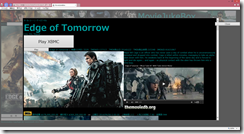
数時間いろいろやってみたが、 DTS-HD Master Audio のビットストリームを出力できなかった。音声を日本語(音声フォーマットはAC3 Dolby Digital 5.1 640kbps)にし、Windowsのサウンド設定で、「スピーカー Xonar HDAV1.3 Audio Device」にするとマルチチャンネルPCMにエンコードされた音がやっと出力できた。
以前はハードウェア構成、再生ソフトがまったく同じで、Windows Vista や Windows 7 では出力できていた。
再生専用機でないパソコンを使っていることの試練だね。OSは古くなり、いずれサポート切れでセキュリティ上の脅威になってしまう。ハードウェアメーカーも新しいOSへの対応をしない。良いハードを装着しても数年で使用不可や期待どおりに動作しなくなってしまう。
まとめ
Xonar HDAV1.3 Deluxe は、2008年12月に発売から6年が経過した。発売されたときは、DTS-HD Master Audio や Dolby TrueHD のビットストリームを出力できるということで、心躍らされた。Xonar HDAV1.3 Deluxe で DTS-HD Master Audio や Dolby TrueHD のビットストリームを出力するには
- Xonar HDAV1.3 Deluxe の取り付けが必要
- Xonar HDAV1.3 Deluxe へ電源供給が必要
- Xonar HDAV1.3 Deluxe とグラフィックカードとをケーブルで接続しなければならない
- Windows起動時のハードウェア認識?ドライバ読み込み?が結構遅く、Windowsの起動速度が遅くなると思う
- HDMI信号を検知するとリレーが起動?でカチッという音がする
- AVアンプとのHDMI認証?に時間がかかる。稼働中にケーブルを抜くと認証に失敗し画面が映らなくなることがある
などのことがある。
冒頭にも書いたけど、現在は CPU を Intel の Core i シリーズにし、Intel HD グラフィックスと組み合わせて、HDMIケーブル一本でDTS-HD Master Audio や Dolby TrueHD のビットストリームを出力が可能だ。あるいはRADEON HD5450でも同様にHDMIケーブル一本でDTS-HD Master Audio や Dolby TrueHD のビットストリームを出力が可能だ。
Xonar HDAV1.3 Deluxe には思い入れがあったので、残念だけど、Xonar HDAV1.3 Deluxeは、もはやレガシー資産だ。
参考
当時参考にした記事と、購入後に参考にした記事は下記のとおり。
4Gamer.net ― 「Xonar HDAV1.3 Deluxe」デジタル出力検証レポート。HDMI 1.3a対応サウンドカードでいったい何ができるのか?
http://www.4gamer.net/games/047/G004744/20081205020/
ASUS Xonar HDAV1.3 Deluxe (Win7 x64) ロングランレポート
http://monolith-theater.net/hal/?p=4545











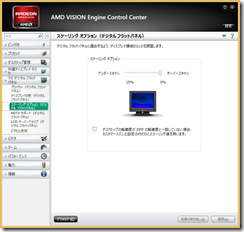
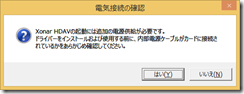









コメント
コメントを投稿